Microsoft ลบ Windows Media Center ออกจากระบบปฏิบัติการ Windows 10 ของ บริษัท ในขณะที่มีทางเลือกบางอย่างสำหรับ Windows Media Center ที่ผู้ใช้สามารถสลับและใช้งานได้ แต่บางคนก็อาจต้องการใช้ Windows Media Center บน Windows 10 เช่นกัน
Windows Media Center สามารถอธิบายได้ดีที่สุดในฐานะพี่ใหญ่ของ Windows Media Player มันมีฟังก์ชั่นการเล่นสื่อ แต่ยังมีฟังก์ชั่นเพิ่มเติมเช่นเครื่องรับสัญญาณทีวีและการสนับสนุนการบันทึกและตัวเลือกการจัดการสื่อที่ดีกว่า
ผู้ใช้ Windows 10 มีสองตัวเลือกหลักเมื่อพูดถึง Windows Media Center บน Windows 10 พวกเขาอาจติดตั้งหนึ่งในตัวเลือกที่แนะนำเช่น Kodi หรือ Plex หรือติดตั้ง Windows Media Center รุ่นที่กำหนดเองที่เข้ากันได้กับ Windows 10
Windows Media Center บน Windows 10

WMC เป็น Windows Media Player รุ่นที่กำหนดเองที่เข้ากันได้กับระบบปฏิบัติการ Windows 10 ทุกรุ่น
หมายเหตุ : ขอแนะนำให้คุณสร้างข้อมูลสำรองของระบบก่อนการติดตั้ง ฉันไม่พบปัญหาใด ๆ ในการติดตั้งและลบรุ่น Windows Media Center ที่กำหนดเองออกจากระบบ Windows 10 เวอร์ชัน 1809 แต่มันก็ดีเสมอที่ได้อยู่ในด้านความปลอดภัยเมื่อพูดถึงการติดตั้งซอฟต์แวร์
WMC ติดตั้ง Windows Media Center บนเครื่อง Windows 10 ฟังก์ชันการทำงานนั้นเหมือนกับ Windows Media Center รุ่นทางการสำหรับ Windows รุ่นก่อนหน้านี้มากกว่าหรือน้อยกว่า
การติดตั้ง
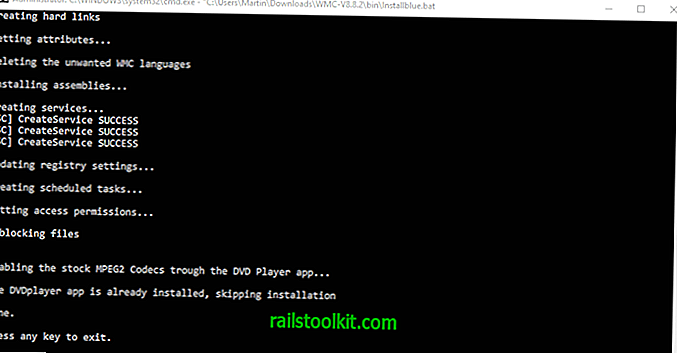
การติดตั้งใช้พลังงานจากไฟล์แบตช์ สิ่งแรกที่คุณต้องทำคือดาวน์โหลดรุ่นล่าสุดของ WMC จากเว็บไซต์นักพัฒนาซอฟต์แวร์ เว็บไซต์นี้เป็นภาษาฝรั่งเศส ใช้บริการแปลภาษาถ้าคุณไม่พูดภาษาฝรั่งเศส
ตรวจสอบหมวดหมู่การติดตั้งบนเว็บไซต์เพื่อรับการปรับปรุง รุ่นล่าสุดคือ WMC 8.8.2 ในขณะที่เขียน
ดาวน์โหลด WMC เวอร์ชันล่าสุดและแตกไฟล์เก็บถาวรไปยังระบบโลคัลเมื่อคุณทำเสร็จแล้ว
เรียกใช้แบตช์ไฟล์ต่อไปนี้หลังจากนั้น โปรดทราบว่าคุณสามารถคลิกขวาที่ไฟล์แบตช์และเลือกแก้ไขจากเมนูบริบทเพื่อดูสิ่งที่พวกเขาทำ
- คลิกขวาที่ _TestRights.cmd และเลือก "run as administrator" เพื่อทดสอบสิทธิ์และการอนุญาต
- คลิกขวาที่ InstallerBlue.cmd หรือ InstallerGreen.cmd และเลือก "run as administrator" เพื่อติดตั้ง Windows Media Center บนอุปกรณ์หากไฟล์แบตช์ทดสอบไม่ส่งคืนข้อผิดพลาดใด ๆ ไฟล์แบตช์จะติดตั้ง Windows Media Center รุ่นสีน้ำเงินหรือสีเขียวบนอุปกรณ์
WMC แสดงขั้นตอนการติดตั้งทั้งหมดในหน้าต่างพรอมต์คำสั่งหลังจากดำเนินการ Windows Media Center จะได้รับการติดตั้งหลังจากนั้นหากสิ่งต่างๆเป็นไปด้วยดี
คำแนะนำ : WMC มาพร้อมกับสคริปต์ตัวถอนการติดตั้งที่คุณอาจเรียกใช้เพื่อลบโปรแกรมออกจากระบบอีกครั้งและเลิกทำการเปลี่ยนแปลงที่เกิดขึ้นระหว่างการติดตั้ง เพียงคลิกขวาที่ uninstaller.cmd แล้วเลือก "run as administrator" เพื่อลบโปรแกรมออกจากระบบอีกครั้ง
การอัพเกรดคุณสมบัติลบไฟล์สำคัญออกจากระบบเพื่อให้ Windows Media Center ไม่ทำงานจนกว่าคุณจะเรียกใช้โปรแกรมติดตั้งอีกครั้ง
การใช้

คุณสามารถเริ่ม Windows Media Center ได้จากเมนูเริ่มเพียงแค่พิมพ์ชื่อ ตัวเลือกในการตั้งค่า Windows Media Center โดยใช้ตัวเลือกด่วนและแบบกำหนดเองจะแสดงรายการในการเรียกใช้ครั้งแรก
ขอแนะนำให้คุณเลือกกำหนดเองเมื่อคุณควบคุมการตั้งค่าได้อย่างสมบูรณ์
โปรแกรมจะแสดงหน้าจอหลักในภายหลัง

Windows Media Center รับบางโฟลเดอร์ในอุปกรณ์โดยอัตโนมัติ แต่คุณสามารถเพิ่มโฟลเดอร์เพิ่มเติมลงในไลบรารีเพื่อให้สื่อที่เก็บไว้ในโฟลเดอร์เหล่านั้นถูกแสดงโดยเครื่องเล่นสื่อเช่นกัน
ปิดคำ
WMC ติดตั้ง Windows Media Center บนอุปกรณ์ Windows 10 เพื่อให้ผู้ใช้ที่คุ้นเคยกับโปรแกรมและไม่ต้องการเปลี่ยนสามารถใช้งานต่อไปได้
ในขณะที่การใช้งานอย่างต่อเนื่องต้องมีการติดตั้งใหม่บ่อยครั้งเนื่องจาก Windows 10 จะลบไฟล์ทุกครั้งที่มีการติดตั้งการอัปเดตคุณลักษณะใหม่ แต่ก็ไม่ได้ยุ่งยากมากนัก (ผ่าน Deskmodder)
ตอนนี้คุณ : คุณใช้โปรแกรม Media Center หรือไม่?













